Ẩn địa chỉ IP là một trong những biện pháp giúp người dùng bảo vệ quyền riêng tư và tăng cường bảo mật trực tuyến khi truy cập Internet. Bên cạnh đó, việc ẩn địa chỉ IP còn giúp người dùng tránh bị kiểm soát và truy cập vào các website bị chặn một cách tự do hơn. Để biết thêm chi tiết về giải pháp này, cùng Antidetect Browser Hidemyacc khám phá ngay qua bài viết dưới đây.
1. IP là gì và lý do nên ẩn địa chỉ IP
IP là tên viết tắt của Internet Protocol - Một giao thức cơ bản được sử dụng để truyền dữ liệu trong mạng Internet hoặc mạng nội bộ. Trong đó, mỗi thiết bị kết nối với Internet sẽ có một địa chỉ IP duy nhất, giúp nhận diện và liên lạc với nhau. Địa chỉ IP thường được thể hiện dưới dạng số thập phân có dấu chấm (ví dụ như: 192.168.0.1), đồng thời được chia thành hai loại chính: IPv4 và IPv6, tương ứng với địa chỉ là 32 bit và 128 bit.
Hiện nay, nhiều người chọn cách ẩn địa chỉ IP của mình khi truy cập Internet nhằm bảo vệ quyền riêng tư, hạn chế rủi ro về bảo mật và tránh các hành vi tấn công mạng. Dưới đây là một số lý do chính để giải thích tại sao điều này lại quan trọng:
-
Bảo vệ quyền riêng tư
Khi truy cập Internet, địa chỉ IP có thể được sử dụng để theo dõi các hoạt động của người dùng như lịch sử tìm kiếm, dữ liệu truy cập và vị trí địa lý IP. Bằng cách ẩn địa chỉ IP, bạn có thể bảo vệ quyền riêng tư và giữ thông tin cá nhân không bị truyền ra ngoài.
-
Tránh bị hạn chế nội dung
Một số quốc gia có thể chặn quyền truy cập vào các trang web hoặc xóa bỏ một số nội dung trên Internet. Khi ẩn địa chỉ IP, bạn có thể tránh sự kiểm duyệt và truy cập vào những trang web hoặc nội dung bị giới hạn.
-
Tránh bị tấn công mạng
Tin tặc có thể lợi dụng địa chỉ IP để theo dõi và tấn công hệ thống của bạn. Việc ẩn địa chỉ IP là một biện pháp hiệu quả giúp bạn có thể tránh được các cuộc tấn công nguy hiểm này.

>>>> XEM THÊM: IPv4 là gì? Tất tần tật thông tin về Ipv4 nhất định phải biết
2. Khi nào cần ẩn địa chỉ IP?
Việc ẩn địa chỉ IP có thể đem lại nhiều lợi ích, từ bảo vệ quyền riêng tư đến khả năng bảo mật trực tuyến. Vậy khi nào bạn nên ẩn địa chỉ IP? Dưới đây là một số trường hợp cụ thể:
- Truy cập vào các trang web bị hạn chế: Ẩn địa chỉ IP là cách giúp bạn có thể tránh sự kiểm soát, dễ dàng truy cập vào các trang web bị chặn hoặc có nội dung nhạy cảm.
- Khi sử dụng mạng công cộng: Nếu bạn kết nối Internet qua mạng công cộng ở các quán cà phê hoặc sân bay, việc ẩn địa chỉ IP là cần thiết giúp bạn bảo vệ thông tin cá nhân, tránh việc bị đánh cắp.
- Tăng cường bảo mật: Ẩn địa chỉ IP là biện pháp hiệu quả để nâng cao bảo mật trực tuyến, giúp bạn phòng tránh những cuộc tấn công mạng và lừa đảo qua Internet.
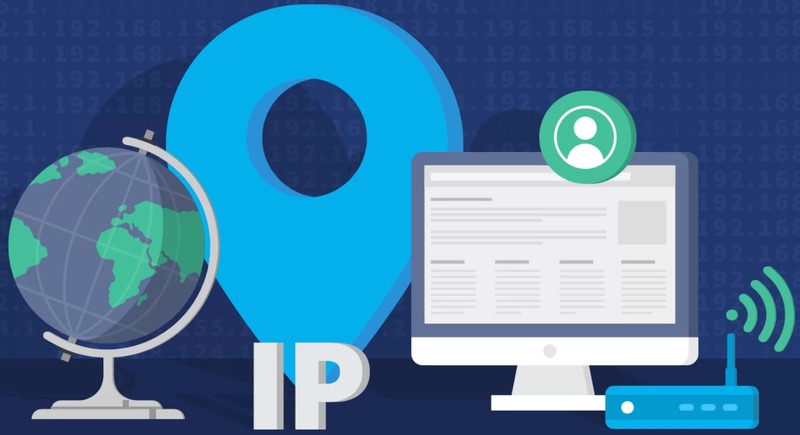
>>>> CÓ THỂ BẠN QUAN TÂM: IPV6 là gì? Tìm hiểu điểm khác biệt giữa IPV6 và IPV4
3. Cách ẩn địa chỉ IP đơn giản cho mọi thiết bị cập nhật 2024
Có rất nhiều cách để ẩn địa chỉ IP nhanh chóng và hiệu quả, dưới đây là một số phương pháp do Hidemyacc tổng hợp, cập nhật:
3.1 Cách ẩn địa chỉ IP bằng VPN
VPN (Virtual Private Network) được tạo ra nhằm hỗ trợ người dùng truy cập Internet dưới dạng riêng tư. Khi sử dụng công nghệ này, địa chỉ IP của bạn sẽ được ẩn đi và thay thế bằng IP của máy chủ VPN.
Để ẩn địa chỉ IP bằng VPN, bạn cần thực hiện theo các bước sau đây:
-
Bước 1: Tải và cài đặt VPN trên thiết bị
Dịch vụ VPN có thể tương thích với nhiều nền tảng, bao gồm laptop, PC, điện thoại thông minh và máy tính bảng. Đồng thời, VPN cũng đều có bản cài trên các ứng dụng của IOS hoặc Android. Bạn có thể lựa chọn các dịch vụ VPN phổ biến như: NordVPN, ExpressVPN, Surfshark hoặc Private Internet Access.
-
Bước 2: Kết nối VPN
Sau khi cài đặt VPN, bạn hãy đăng nhập vào tài khoản của mình và chọn một máy chủ từ danh sách máy chủ được cung cấp bởi VPN. Để ẩn địa chỉ IP, bạn hãy chọn một máy chủ ở một quốc gia khác với quốc gia của mình.
-
Bước 3: Kiểm tra địa chỉ IP
Sau khi đã ẩn địa chỉ IP của mình, bạn có thể kiểm tra địa chỉ IP mới bằng cách truy cập vào các trang web whatismyip.com hoặc ipleak.net.
-
Bước 4: Truy cập trang web
Việc ẩn địa chỉ IP đã hoàn tất, bạn có thể truy cập Internet và trang web của mình như thông thường. Lúc này, mọi hoạt động trực tuyến của bạn sẽ được VPN mã hóa và bảo mật chặt chẽ.

Lưu ý rằng, VPN có thể làm chậm tốc độ Internet của bạn. Vậy nên, hãy thử chọn một máy chủ gần hơn với vị trí của bạn hoặc sử dụng các dịch vụ VPN có tốc độ nhanh hơn.
3.2 Sử dụng Proxy để ẩn địa chỉ IP
Proxy là một máy chủ trung gian giữa thiết bị và Internet. Khi sử dụng Proxy, lưu lượng truy cập Internet của bạn sẽ được định tuyến qua máy chủ Proxy trước khi đưa bạn đến trang web muốn truy cập. Điều này giúp ẩn địa chỉ IP và kiểm soát quyền sự an toàn cho người dùng.
Dưới đây là các bước để ẩn địa chỉ IP bằng Proxy:
-
Bước 1: Tìm kiếm và chọn Proxy server phù hợp
Hiện nay, có rất nhiều dịch vụ Proxy miễn phí và trả phí trên Internet. Bạn có thể tìm kiếm Proxy và lựa chọn server phù hợp thông qua các trang web hoặc từ những cá nhân, tổ chức khác nhau.
-
Bước 2: Cấu hình proxy trên thiết bị của bạn
Sau khi chọn được Proxy server, bạn cần cấu hình Proxy trên thiết bị của mình. Cách thực hiện có thể tùy thuộc vào hệ điều hành và trình duyệt đang sử dụng. Bạn có thể tìm thấy phần cài đặt Proxy trong cài đặt mạng hoặc cài đặt trình duyệt web trên máy tính.
-
Bước 3: Nhập địa chỉ IP và cổng của Proxy
Trong phần cấu hình Proxy, bạn cần nhập địa chỉ IP và cổng của Proxy server. Thông thường, các thông tin này sẽ được cung cấp bởi dịch vụ Proxy mà bạn đang sử dụng.
-
Bước 4: Kiểm tra kết nối
Sau khi đã nhập xong thông tin, bạn cần lưu cài đặt và kiểm tra xem kết nối Proxy có hoạt động đúng cách và địa chỉ IP đã được ẩn đi hay chưa.
-
Bước 5: Sử dụng Internet
Khi Proxy đã được kết nối thành công, bạn có thể sử dụng Internet bình thường. Tất cả các dữ liệu truy cập từ phần mềm hoặc trình duyệt của bạn sẽ được “kiểm định" bởi Proxy server trước khi đến các website khác.

3.3 Ẩn địa chỉ IP với trình duyệt ẩn danh Hidemyacc
Trình duyệt Antidetect Hidemyacc không chỉ giúp bạn ẩn địa chỉ IP mà còn tạo ra những IP mới nhờ vào kho Proxy khổng lồ được tích hợp sẵn. Kết hợp với công nghệ thay đổi Browser fingerprint của Hidemyacc, bạn đã có thể tạo ra hàng trăm tài khoản trên 1 thiết bị, trong đó mỗi tài khoản sẽ có 1 danh tính khác nhau và 1 địa chỉ khác nhau.
Đồng thời, bạn có thể thay đổi các thông số của hồ sơ như địa chỉ IP, hệ điều hành, múi giờ, trình duyệt, định vị địa lý và hơn 15 thông số khác một cách dễ dàng.
Để sử dụng trình duyệt ẩn danh Hidemyacc miễn phí, bạn chỉ cần tải về và cài đặt trên thiết bị của mình với các bước sau:
-
Bước 1: Tải xuống và cài đặt
Bạn có thể tải Hidemyacc miễn phí với hai phiên bản 3.0 và 2.0 từ trang web chính thức của Hidemyacc. Sau đó cài đặt trên máy tính của mình.
-
Bước 2: Mở Antidetect Browser Hidemyacc
Sau khi cài đặt, bạn có thể mở phần mềm Hidemyacc. Chọn proxy có sẵn, lúc này trình duyệt sẽ tự động kết nối và bắt đầu ẩn địa chỉ IP của bạn.
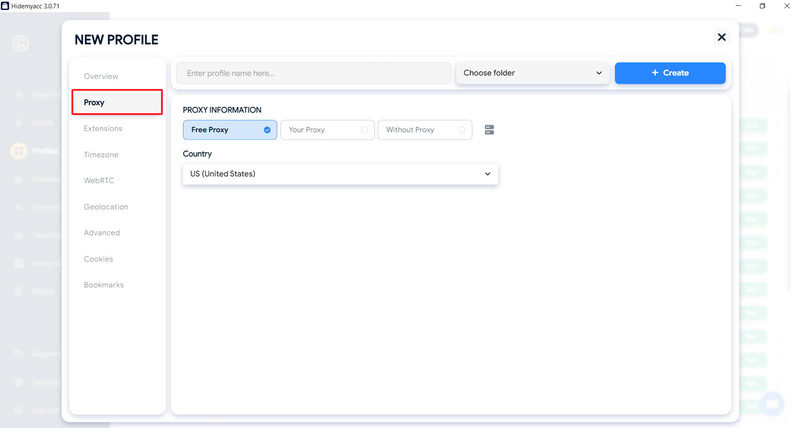
-
Bước 3: Truy cập vào trang web
Khi truy cập vào bất kỳ trang web nào, trình duyệt Antidetect Hidemyacc sẽ bảo vệ địa chỉ IP của bạn bằng cách chuyển hướng yêu cầu của bạn qua nhiều máy chủ Hidemyacc trên toàn cầu.
-
Bước 4: Kiểm tra địa chỉ IP
Bạn có thể kiểm tra địa chỉ IP mới của mình thông qua trang web đã kể ở các cách bên trên. Nếu địa chỉ IP được hiển thị khác với địa chỉ IP thật của bạn, chứng tỏ Hidemyacc đã giúp bạn ẩn địa chỉ IP của mình thành công.

3.4 Tạo điểm phát sóng (hotspot) từ điện thoại
Đây là một giải pháp ẩn địa chỉ IP trên điện thoại nhanh chóng. Cụ thể, phương pháp này sẽ thay thế địa chỉ IP được gán từ bộ định tuyến tại nhà bằng một địa chỉ IP mới từ mạng di động của bạn. Tuy nhiên, đây không phải là giải pháp lâu dài. Nếu bạn cố truy cập nội dung bị giới hạn hoặc vượt tường lửa ở trường học, cơ quan thì tốt hơn hết bạn nên sử dụng Hidemyacc hoặc các giải pháp thay thế khác.
3.5 Sử dụng mạng Wifi công cộng
Bạn có thể thay đổi địa chỉ IP của mình bằng cách sử dụng mạng Wifi công cộng. Đây là cách giúp bạn truy cập vào các trang web bị chặn ở trường học hoặc nơi bạn làm việc. Tuy nhiên, việc này có thể tạo cơ hội để tin tặc lấy cắp dữ liệu, đặc biệt là các hoạt động cá nhân như giao dịch ngân hàng trực tuyến. Vì vậy, bạn nên sử dụng phần mềm Antidetect như Hidemyacc, tạo hàng loạt hồ sơ trình duyệt với danh tính khác nhau trên cùng 1 thiết bị để bảo mật tuyệt đối dữ liệu cá nhân, tránh nguy cơ bị tin tặc đánh cắp.

4. Một số câu hỏi thường gặp về ẩn địa chỉ IP
Ẩn địa chỉ IP là một trong những biện pháp hàng đầu để truy cập vào các website bị chặn và bảo vệ dữ liệu cá nhân trên Internet. Chính vì vậy, chủ đề này luôn thu hút sự quan tâm rất lớn của người dùng. Dưới đây là một số câu hỏi phổ biến nhất về ẩn địa chỉ IP:
4.1 Việc ẩn địa chỉ IP có hợp pháp không?
Ẩn địa chỉ IP được xem là hợp pháp. Tuy nhiên, các hoạt động diễn ra trong lúc bạn ẩn địa chỉ IP có thể tiềm ẩn nguy cơ vi phạm pháp luật. Chẳng hạn như việc tải xuống nội dung có bản quyền hay tham gia các hoạt động trực tuyến trái phép… Tại một số quốc gia, việc che giấu địa chỉ IP hoặc máy chủ Proxy không phải là hành vi vi phạm pháp luật. Điều quan trọng là người dùng phải hiểu rõ luật lệ của địa phương để tránh những rủi ro không mong muốn.

4.2 Có cách nào để kiểm tra xem địa chỉ IP của mình có thực sự được ẩn?
Để kiểm tra địa chỉ IP đã được ẩn hay chưa, bạn có thể thực hiện bằng những cách sau đây:
- Đối với PC và macOS: Mở trình duyệt web và truy cập whatismyipaddress.com hoặc https://ipfighter.com/ để kiểm tra IP. Tại đó, bạn sẽ thấy địa chỉ IP của mình được hiển thị.
- Đối với Android và iOS: Kiểm tra địa chỉ IP bằng cách sử dụng các website tương tự hoặc cài đặt ứng dụng chuyên biệt.
- Đối với Linux: Mở terminal và sử dụng lệnh "curl” để kiểm tra IP của bạn. Sau đó gõ "curl ifconfig.me” và nhấn enter. Nếu IP hiển thị khác với IP thật của bạn, điều đó có nghĩa là IP của bạn đã được ẩn.
4.3 Chế độ ẩn danh có ẩn luôn địa chỉ IP không?
Câu trả lời là không. Việc sử dụng chế độ ẩn danh không ẩn được địa chỉ IP của bạn. Cách này chủ yếu dùng để ngăn chặn việc lưu trữ dữ liệu trang web, cookie và lịch sử duyệt web của người dùng. Do đó, địa chỉ IP của bạn vẫn có thể bị nhìn thấy bởi các trang web, quản trị viên mạng, thậm chí là tin tặc.
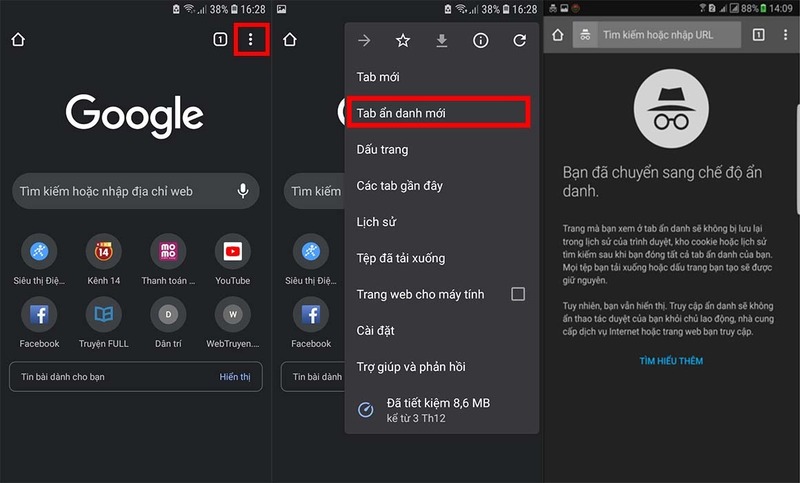
Trên đây là những thông tin về các cách ẩn địa chỉ IP phổ biến và một số câu hỏi thường gặp. Đây là một giải pháp đem lại nhiều lợi ích cho người dùng truy cập Internet. Tuy nhiên, người dùng cũng cần phải thận trọng và cân nhắc kỹ lưỡng để tránh các rủi ro về bảo mật và pháp lý. Nếu bạn có bất kỳ câu hỏi nào về chủ đề này, đừng ngần ngại liên hệ với Hidemyacc để được hỗ trợ nhé.
>>>> TÌM HIỂU THÊM:






